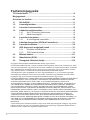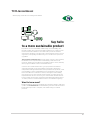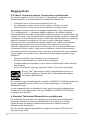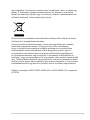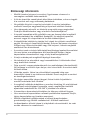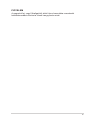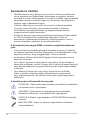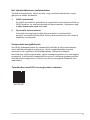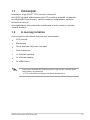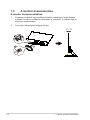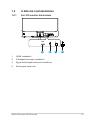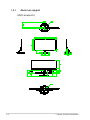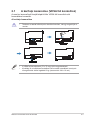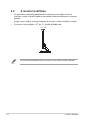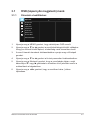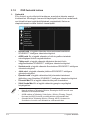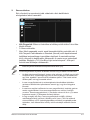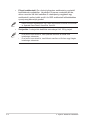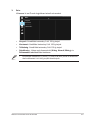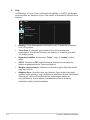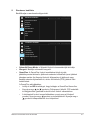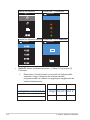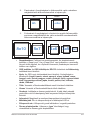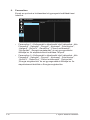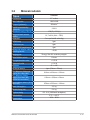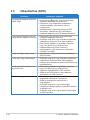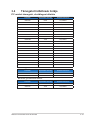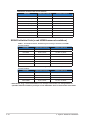VZ27E sorozat
LCD-monitor
Útmutató

ii
Copyright © 2023 ASUSTeK COMPUTER INC. Minden jog fenntartva!
Az ASUSTeK COMPUTER INC. („ASUS”) előzetes írásos engedélye nélkül ennek a kiadványnak, illetve
a benne leírt termékeknek vagy szoftvernek semmilyen részletét nem szabad sokszorosítani, továbbítani,
átírni, adatfeldolgozó rendszerben tárolni, bármilyen nyelvre lefordítani, legyen az bármilyen formában
vagy eszközzel, kivéve a vásárlói dokumentációt tartalékmásolat készítése céljából.
A termékgarancia, illetve szolgáltatás nem kerül meghosszabbításra, ha: (1) a terméket megjavítják,
módosítják vagy átalakítják, kivéve ha az ilyen javítást, módosítást vagy átalakítást az ASUS írásban
jóváhagyta; vagy (2) a termék sorozatszámát olvashatatlanná teszik vagy hiányzik.
AZ ASUS A KÉZIKÖNYVET „ÖNMAGÁBAN” BOCSÁTJA RENDELKEZÉSRE, BÁRMILYEN KIFEJEZETT
VAGY BELEÉRTETT JÓTÁLLÁS NÉLKÜL, TARTALMAZVA, DE NEM KORLÁTOZÓDVA PUSZTÁN
AZ ELADHATÓSÁGBAN LÉVŐ JÓTÁLLÁSRA, ILLETVE MEGHATÁROZOTT CÉLRA VALÓ
ALKALMASSÁGRA. AZ ASUS, ILLETVE ANNAK IGAZGATÓI, TISZTSÉGVISELŐI, ALKALMAZOTTAI
VAGY MEGBÍZOTTAI SEMMILYEN ESETBEN NEM TARTOZNAK FELELŐSSÉGGEL SEMMILYEN
OLYAN KÖZVETLEN, KÖZVETETT, ESETI, KÜLÖNLEGES VAGY KÖVETKEZMÉNYES KÁRÉRT
(SEM KÁRTÉRÍTÉSSEL AZ ELMARADT NYERESÉG, ELMARADT BEVÉTEL, ADATVESZTÉS VAGY
ÜZEMKIESÉS OKOZTA KÁRÉRT), AMELY A KÉZIKÖNYV VAGY TERMÉK HIÁNYOSSÁGÁBÓL VAGY
HIBÁJÁBÓL ERED, AKKOR IS, HA AZ ASUS-T TÁJÉKOZTATTÁK AZ ILYEN KÁROK LEHETŐSÉGÉRŐL.
A JELEN KÉZIKÖNYVBEN SZEREPLŐ MŰSZAKI ADATOKAT ÉS INFORMÁCIÓT KIZÁRÓLAG
TÁJÉKOZTATÁS CÉLJÁBÓL BIZTOSÍTUNK, ÉS ELŐZETES BEJELENTÉS NÉLKÜL, BÁRMIKOR
MEGVÁLTOZHATNAK. NEM ÉRTELMEZHETŐK TOVÁBBÁ AZ ASUS ELKÖTELEZETTSÉGÉNEK. AZ
ASUS NEM VÁLLAL SEMMINEMŰ FELELŐSSÉGET A KÉZIKÖNYVBEN ELŐFORDULÓ HIBÁKÉRT
VAGY PONTATLAN INFORMÁCIÓKÉRT, A BENNE LEÍRT TERMÉKEKET ÉS SZOFTVERT IS
BELEÉRTVE.
A jelen kézikönyvben szereplő termékek és cégnevek az adott cégeik bejegyzett védjegyei vagy szerzői
tulajdona lehetnek vagy sem, és használatuk kizárólag azonosítás vagy magyarázat céljából történik a
tulajdonos javára, mindennemű jogsértés szándéka nélkül.
Tartalomjegyzék
TCO-tanúsítással ........................................................................................ iii
Megjegyzések .............................................................................................. iv
Gondozás és tisztítás ............................................................................... viii
1.1 Üdvözöljük! ................................................................................... 1-1
1.2 A csomag tartalma ....................................................................... 1-1
1.3 A monitor összeszerelése ........................................................... 1-2
1.4 A kábelek csatlakoztatása ........................................................... 1-3
1.4.1 Az LCD-monitor hátulnézete ........................................... 1-3
1.4.1 Ábrák hat szögből ........................................................... 1-4
1.5 A monitor bemutatása ................................................................. 1-5
1.5.1 Avezérlőgombhasználata ............................................. 1-5
2.1 A kar/talp leszerelése (VESA fali konzolhoz) ............................. 2-1
2.2 A monitor beállítása ..................................................................... 2-2
3.1 OSD(képernyőnmegjelenő)menü ............................................ 3-1
3.1.1 Útmutatóabeállításhoz .................................................. 3-1
3.1.2 OSDfunkciókleírása ...................................................... 3-2
3.2 Műszakiadatok ........................................................................... 3-11
3.3 Hibaelhárítás (GYIK) .................................................................. 3-12
3.4 Támogatottidőzítéseklistája .................................................... 3-13

iii
TCO-tanúsítással
iii
A third-party certification according to ISO 14024
Say hello
to a more sustainable product
IT products are associated with a wide range of sustainability risks
throughout their life cycle. Human rights violations are common in the
factories. Harmful substances are used both in products and their
manufacture. Products can often have a short lifespan because of poor
ergonomics, low quality and when they are not able to be repaired or
upgraded.
This product is a better choice. It meets all the criteria in TCO Certified,
the world’s most comprehensive sustainability certification for IT
products. Thank you for making a responsible product choice, that help
drive progress towards a more sustainable future!
Criteria in TCO Certified have a life-cycle perspective and balance
environmental and social responsibility. Conformity is verified by
independent and approved verifiers that specialize in IT products, social
responsibility or other sustainability issues. Verification is done both
before and after the certificate is issued, covering the entire validity
period. The process also includes ensuring that corrective actions are
implemented in all cases of factory non-conformities. And last but not
least, to make sure that the certification and independent verification is
accurate, both TCO Certified and the verifiers are reviewed regularly.
Want to know more?
Read information about TCO Certified, full criteria documents, news and
updates at tcocertified.com. On the website you’ll also find our Product
Finder, which presents a complete, searchable listing of certified
products.
Toward sustainable IT products

iv
Megjegyzések
A Federal Communications Commission nyilatkozata
Az eszköz megfelel az FCC-előírások 15. fejezetében meghatározott
határértékeknek. A működtetésnek az alábbi két feltétele van:
• A készülék nem okozhat káros interferenciát, és
• Az eszköznek minden zavart el kell viselnie, ideértve az olyan
interferenciát is, amely nem kívánt működést eredményezhet.
Az elvégzett tesztek eredményei alapján kijelenthető, hogy a készülék az
FCC szabályainak 15. szakasza alapján megfelel a B osztályú digitális
berendezésekkel szemben támasztott követelményeknek. E határértékek úgy
vannak tervezve, hogy lakásban történő telepítés esetén megfelelő védelmet
nyújtsanak a káros interferencia ellen. A készülék rádiófrekvenciás sugárzást
generál, használ és sugározhat. Ha nem a gyártó utasításai alapján
helyezik üzembe, káros kölcsönhatásba léphet más, rádiókommunikációt
használó berendezésekkel. Arra azonban nincs garancia, hogy egy
speciális telepítésben nem lép fel interferencia. Ha ez a berendezés káros
interferenciát okoz a rádió- vagy televízióvételben, amely a berendezés ki-
és bekapcsolásával állapítható meg, bátorítjuk a felhasználót, hogy próbálja
meg korrigálni az interferenciát a következő intézkedések egyikével vagy
többjével:
• Irányítsa másfelé vagy helyezze át a vevőantennát.
• Növelje a berendezés és a vevő közötti távolságot.
• Csatlakoztassa a készüléket a vevő hálózati áramkörétől eltérő hálózati
konnektorba.
• Kérje a kereskedő vagy egy tapasztalt rádió-/TV-szerelő segítségét.
Energy Star® partnerként cégünk megállapítása szerint ez
a termék megfelel az Energy Star® energiatakarékosságra
vonatkozó ajánlásainak.
Ez a termék a gyári beállításokkal megfelel az ENERGY STAR besorolásnak.
A gyári alapbeállítások az OSD menü „Gyári alaphelyzet” funkciójával
állíthatóak vissza.
A gyári alapbeállítások módosítása, illetve egyéb funkciók bekapcsolása
növelheti az áramfogyasztást, ami így túllépheti az ENERGY STAR által
meghatározott korlátot.
A Kanadai Távközlési Minisztérium nyilatkozata
Ez a digitális berendezés nem haladja meg a digitális berendezésekből
származó rádiófrekvenciás zaj tekintetében a B osztályra vonatkozó
határértékeket a Kanadai Hírközlési Minisztérium Rádiófrekvenciás
Szabályozása értelmében.
Ez a B osztályú digitális berendezés megfelel a kanadai ICES-003-nak.
Gyártás helye: Kína

v
Ha a tápkábel 3 érintkezős csatlakozóval rendelkezik, akkor a kábelt egy
földelt, 3 érintkezős aljzatba csatlakoztassa. Ne iktassa ki a tápkábel
földelő érintkezőjét, például egy 2 érintkezős adapter csatlakoztatásával.
A földelő érintkező fontos biztonsági funkció.
Elhasznált berendezések ártalmatlanítása felhasználók által az Európai
Unióban lévő magánháztartásokban.
Az ilyen jelzéssel ellátott terméket, illetve csomagolását nem szabad
háztartási szemétként kezelni. Ehelyett Önre hárul a felelősség,
hogy a hulladék berendezést a hulladék elektromos és elektronikus
berendezések ártalmatlanítására kijelölt begyűjtési ponton adja le.
A hulladékká vált elektronikus berendezés elkülönített begyűjtésével
és újrahasznosításával segít megőrizni a természeti erőforrásokat és
biztosítja, hogy az egészséget és a környezetet védő módon hasznosítják
újra. További tájékoztatásért a begyűjtőket és a termék újrahasznosítását
illetően kérjük, lépjen kapcsolatba a helyi önkormányzattal, a kommunális
hulladékkezelővel vagy azzal az üzlettel, ahol a terméket megvásárolta.
Kérjük, használja a DELTA ADP-45BW X2L & ADP-45BW Y2L adapterét
(VZ27E).

vi
Biztonsági információ
• Mielőtt üzembe helyezné a monitort, figyelmesen olvassa el a
csomagban mellékelt dokumentációt.
• A tűz és áramütés veszélyének elkerülése érdekében, soha ne tegyék
ki a monitort eső vagy nedvesség hatásának.
• Ne próbálja felnyitni a monitor burkolatát. A monitor belsejében
uralkodó veszélyes nagyfeszültség súlyos testi sérülést okozhat.
• Ha a tápegység elromlik, ne kísérelje meg saját maga megjavítani.
Forduljon szakemberhez vagy a termék viszonteladójához.
• A termék használata előtt győződjön meg az összes kábel megfelelő
csatlakoztatásáról és a tápkábel épségéről. Ha sérülést tapasztal,
azonnal vegye fel a kapcsolatot a termék értékesítőjével.
• A készülékház hátulján és tetején lévő rések és nyílások a szellőzést
segítik. Ne zárja el a szellőzőnyílásokat. Soha ne helyezze a terméket
fűtőtest vagy hőforrás közelébe vagy fölé helyezni, hacsak megfelelő
szellőzést nem biztosítanak.
• A monitort csak a címkén feltüntetett feszültséggel szabad üzemeltetni.
Ha nem biztos a rendelkezésre álló feszültséget illetően, lépjen
kapcsolatba a kereskedővel vagy a helyi áramszolgáltatóval.
• A helyi szabványnak megfelelő tápdugót használjon.
• Ne terhelje túl az elosztókat vagy hosszabbítókat. A túlterhelés tüzet
vagy áramütést okozhat.
• Óvja a portól, magas páratartalomtól és a szélsőséges hőmérséklettől.
Ne helyezze a monitort olyan helyre, ahol vizes lehet. A monitort stabil
felületre állítsa.
• Villámlás esetén, illetve ha a készüléket hosszabb ideig nem
használják, húzza ki az elektromos kábelét. Ezzel megvédi a monitort
az áramingadozásoktól.
• Ne dugjon semmiféle idegen tárgyat, illetve öntsön folyadékot a
monitor burkolatán lévő résekbe.
• A megfelelő működés érdekében a monitort kizárólag UL-minősítéssel
rendelkező számítógéppel használja, amely megfelelően bekötött
aljzatokkal rendelkezik és 100-240 V jelzéssel van ellátva.
• A konnektor a berendezés közelében és könnyen elérhető legyen.
• Ha a monitorral kapcsolatban műszaki problémákat tapasztal, kérjük,
lépjen kapcsolatba egy hivatalos szervizzel.
• Mielőtt a tápkábelt csatlakoztatná a hálózati áramforráshoz,
gondoskodjon egy földelő csatlakozóról. A földelő csatlakozó
leválasztásakor először húzza ki a tápkábelt a konnektorból, és csak
ezután válassza le a csatlakozót.

vii
FIGYELEM
A megadott fej- vagy fülhallgatótól eltérő típus használata maradandó
halláskárosodást okozhat a túlzott hangnyomás miatt.

viii
Gondozás és tisztítás
• Mielőtt felemelné vagy áthelyezné a monitort, tanácsos leválasztani
róla a tápkábelt és a jelkábeleket. Alkalmazza a megfelelő emelési
technikát a monitor elhelyezésénél. A monitor emelése vagy hordozása
alkalmával mindig a szélénél fogja meg. Ne emelje meg a kijelzőt a
talpánál vagy a tápkábelnél fogva.
• Tisztítás. Kapcsolja ki a monitort és húzza ki a hálózati tápkábelt.
A monitort nem szöszölő, puha kendővel tisztítsa. A nehezen
eltávolítható szennyeződésekhez híg szappanoldattal enyhén
megnedvesített kendőt használjon.
• Kerülje az alkoholt vagy acetont tartalmazó tisztítószerek használatát.
Az LCD tisztításához való tisztítószert használjon. Soha ne
permetezze a tisztítószert közvetlenül a képernyőpanelre, mert a
monitor belsejébe csöpöghet és áramütést okozhat.
A következő jelenségek NEM a monitor meghibásodásának
jelei:
• A fénycsöves megvilágítás jellegéből fakadóan a képernyő vibrálhat
az üzembe helyezést követően. Kapcsolja ki az Üzemkapcsolót, majd
kapcsolja ismét be, hogy meggyőződjön, eltűnt a vibrálás.
• Az asztalhoz felhasznált háttértől függően kissé egyenetlen lehet a
képernyő fényereje.
• Ha a kijelző ugyanazt a képet jeleníti meg órákig, annak utóképe a
képernyőn maradhat, miután új képre vált. A képernyő lassan helyreáll,
vagy az Üzemkapcsoló megnyomásával néhány órára kikapcsolhatja
a monitort.
• Ha a képernyő fekete lesz vagy villog, illetve ha nem működik
többé, a javítás érdekében lépjen kapcsolatba a forgalmazóval
vagy szervizközponttal. Ne kísérelje meg saját maga megjavítani a
képernyőt!
A kézikönyvben felhasznált konvenciók
FIGYELEM: Tájékoztatás saját sérülésének elkerülése érdekében,
ha feladatot kíván végrehajtani.
VIGYÁZAT: Tájékoztatás a részegységek károsodásának
elkerülése érdekében, ha feladatot kíván végrehajtani.
FONTOS: A feladat végrehajtásához KÖTELEZŐEN betartandó
utasítás.
MEGJEGYZÉS: Tippek és hasznos tájékoztatás a feladatok
végrehajtásához.

ix
Hol tájékozódhatom részletesebben
További információkért, illetve termék- vagy szoftverfrissítésekért vegye
igénybe az alábbi forrásokat.
1. ASUS weboldalak
Az ASUS nemzetközi weboldalai a legfrissebb információkat közlik az
ASUS hardver- és szoftvertermékeivel kapcsolatban. Látogassa meg
a http://www.asus.com weboldalt.
2. Opcionális dokumentáció
A termék csomagja opcionális dokumentációt is tartalmazhat,
amelyet a kereskedő biztosított. Ezek a dokumentumok nem részei a
szabvány csomagnak.
Visszavételi szolgáltatások
Az ASUS újrahasznosítási és visszavételi politikája a környezetvédelem
iránti elkötelezettségünk eredménye. Olyan megoldásokban hiszünk,
amelyek révén ügyfeleink felelősségteljesen újrahasznosíthatják
termékeinket, akkumulátorainkat, egyéb részegységeinket és a csomagoló
anyagokat. A különböző térségekben érvényes, részletes újrahasznosítási
információkért látogasson el a http://csr.asus.com/english/Takeback.htm
weboldalra.
Termékinformáció EU-s energiacímke számára
VZ27EHF

1-1
ASUS LCD-monitor VZ27E sorozat
1.1 Üdvözöljük!
Köszönjük, hogy ASUS® LCD-monitort választott!
Az ASUS legújabb szélesképernyős LCD monitorja élesebb, szélesebb
és világosabb képet biztosít, valamint számos szolgáltatást, amelyek
fokozzák élményét.
A szolgáltatások élvezetessé és praktikussá teszik a monitor nyújtotta
vizuális élményt!
1.2 A csomag tartalma
A csomagnak a következő tételeket kell tartalmaznia:
LCD-monitor
Monitortalp
Gyors üzembe helyezési útmutató
Garanciakártya
1x Hálózati tápkábel
1xHálózatiadapter
1x HDMI-kábel
• Amennyiben a tételek közül bármelyik sérült vagy hiányzik, azonnal lépjen
kapcsolatba a forgalmazóval.
• * A TCO minősítéshez szükséges cserélhető alkatrészek is.

1-2 1. fejezet: A termék bemutatása
1.3 A monitor összeszerelése
A monitor összeszereléséhez:
1. Fektesse a kijelzőt egy kendővel lefedett asztallapra, majd illessze
a talpat a karhoz, és rögzítse szorosan a csavarral. A csavart ujjal is
könnyen meghúzhatja.
2. A monitort kényelmes szögbe döntse.
12
3
4
-5 ~ 23

1-3
ASUS LCD-monitor VZ27E sorozat
1.4 A kábelek csatlakoztatása
1.4.1 Az LCD-monitor hátulnézete
DCIN
HDMI
1234
1. HDMI csatlakozó
2. Fülhallgató-kimeneti csatlakozó
3. Egyenfeszültségű bemeneti csatlatkozó
4. Kensington típusú zár

1-4 1. fejezet: A termék bemutatása
1.4.1 Ábrák hat szögből
UNIT:mm(inch)
(VA)
(VA)

1-5
ASUS LCD-monitor VZ27E sorozat
1.5 A monitor bemutatása
1.5.1 A vezérlőgomb használata
Használja a monitor hátulján lévő vezérlőgombot a képbeállítások
elvégzéséhez.
Főmenü
Bezárás
Kikapcsolás
Fényerő
Energia-megtakarítás
1
2
3
5
4
1. Menü gomb:
• Nyomja meg ezt a gombot a monitor bekapcsolásához, ha a monitor ki
van kapcsolva.
• Nyomja meg ezt a gombot az OSD menübe lépéshez, ha a monitor be
van kapcsolva.
• Belépés vagy a kiemelt ikon (funkció) kiválasztása, ha az OSD aktív.
2. Fényerő gyorsgomb/Érték csökkentése:
• Következő elem vagy érték csökkentése
• Fényerő gyorsgomb
3. Energiatakarékossági gyorsgomb/Érték növelése:
• Hozzáadás vagy érték növelése
• Energiatakarékossági gyorsgomb
4. Bezárás / Visszatérés gomb:
• Visszatérés az előző menübe.
• Kilépés az OSD menüből
.
5. Főkapcsoló gomb:
• Az OSD „Kikapcsolás” aktiválásához, ha a monitor be van kapcsolva.

2-1
ASUS LCD-monitor VZ27E sorozat
2.1 A kar/talp leszerelése (VESA fali konzolhoz)
A monitor leszerelhető karját/talpát külön VESA fali konzollal való
használatra tervezték.
A kar/talp leszerelése
• Tanácsos az asztal felületét puha kendővel leteríteni, nehogy megsérüljön a
monitor.
• A VESA fail konzolkészlet (75 x 75 mm) külön megvásárolható.
• Kizárólag UL-minősítéssel rendelkező fali konzollal használható, amelynek
tömeg/terhelés értéke legalább 12 kg (csavarméret: M4 x 10 mm).

2-2 2. fejezet: Beállítás
2.2 A monitor beállítása
• Az optimális nézőszög beállításához tanácsos szemből néznie a
monitort, majd a lehető legkényelmesebb állásra beállítania a monitor
szögét.
• Fogja meg a talpat, nehogy leessen a monitor,
amikor beállítja a szögét.
• A monitor nézőszögét +23˚ és -5˚ között állíthatja be.
-5 ~ 23
A nézőszög beállítása közben normális, ha a monitor kissé rázkódik.

3-1
ASUS LCD-monitor VZ27E sorozat
3.1 OSD (képernyőn megjelenő) menü
3.1.1 Útmutató a beállításhoz
Olvasási Mód
Sötét Szoba Mód
Splendid
Normál mód
Éjszakai mód
Színház mód
Játék mód
Tájkép mód
sRGB mód
Normál mód HDMI 1920x1080@60Hz
ASUS VZ27E
1. Nyomja meg a MENÜ gombot, hogy aktiválja az OSD menüt.
2. Nyomja meg a és gombot a menülehetőségek közötti váltáshoz.
Ahogy az ikonok között lépked, a lehetőség neve kiemelésre kerül.
3. A menü kiemelt elemének kiválasztásához nyomja meg a Középső
gombot.
4. Nyomja meg a és gombot a kívánt paraméter kiválasztásához.
5. Nyomja meg a Középső gombot, hogy a menüsávba lépjen, majd
használja a vagy gombokat a menüben lévő jelzések szerint a
módosítások elvégzéséhez.
6. Nyomja meg a ◄/► gombot, hogy a menüben balra / jobbra
léphessen.

3-2 2. fejezet: Beállítás
3.1.2 OSD funkciók leírása
1. Splendid
Ez a funkció nyolc alfunkciót tartalmaz, amelyeket tetszés szerint
kiválaszthat. Mindegyik üzemmód Alaphelyzet funkcióval rendelkezik,
ami lehetővé teszi saját beállításának megtartását, illetve az
alapértelmezett módba történő visszalépést.
Olvasási Mód
Sötét Szoba Mód
Splendid
Normál mód
Éjszakai mód
Színház mód
Játék mód
Tájkép mód
sRGB mód
Normál mód HDMI 1920x1080@60Hz
ASUS VZ27E
• Normál mód: a legjobb választás dokumentumszerkesztéshez
SPLENDID™ intelligens videotechnológiával.
• sRGB mód: Ez a legjobb választás a fotók és grafikus tartalmak
számítógépen történő megtekintéséhez.
• Tájkép mód: a legjobb választás tájképeket ábrázoló fotók
megjelenítéséhez SPLENDID™ intelligens videotechnológiával.
• Színház mód: a legjobb választás filmnézéshez SPLENDID™ intelligens
videotechnológiával.
• Játék mód: a legjobb választás játékhoz SPLENDID™ intelligens
videotechnológiával.
• Éjszakai mód: a legjobb választás sötét jeleneteket tartalmazó
játékokhoz vagy filmekhez SPLENDID™ intelligens videotechnológiával.
• Olvasási Mód: Ez a legjobb választás könyvek olvasásához.
• Sötét Szoba Mód: Ez a legjobb választás gyengén megvilágított
helyiségekhez.
• Normál módban a Telítettség, Bőrtónu, Élesség és ASCR funkciók nem
állíthatók be a felhasználó által.
• sRGB módban a Telítettség, Színhőmérs., Bőrtónu, Élesség, Fényerő,
Kontraszt és ASCR funkciók nem állíthatók be a felhasználó által.
• Olvasási Mód a Telítettség, Bőrtónu, Élesség, ASCR, Kontraszt és
Színhőmérs. funkciók nem állíthatók be a felhasználó által.

3-3
ASUS LCD-monitor VZ27E sorozat
2. Szemvédelem
Ezt a funkciót a szemének jobb védelmét célzó beállítások
elvégzésére lehet használni.
Szemvédelem
Kék Fényszűrő
Színjavítás
Pihenő emlékeztető
Normál mód HDMI 1920x1080@60Hz
ASUS VZ27E
• Kék Fényszűrő: Ebben a funkcióban a kékfény-szűrő értéke 0 és a Max.
között állítható.
* 0: Nincs módosítás.
* Max: Minél magasabb a szint, annál kevesebb kékfény szóródik szét. A
Kék Fényszűrő aktiválásakor a Standard (Normál) mód alapértelmezett
beállításai automatikusan importálásra kerülnek. A maximális szinten
kívül a fényerőt is beállíthatja a felhasználó. A maximum az optimalizált
beállítás. Megfelel a TUV Low Blue Light tanúsítványnak*. A fényerő
funkciót nem állíthatja a felhasználó.
* Ha a színjavítás beállítása az alapértelmezett érték (50).
A szemmegerőltetés enyhítése érdekében tekintse meg az alábbi információkat:
• Ha több órán keresztül dolgozik, tartson néha szünetet, és töltsön egy kis időt
a kijelzőtől távol. A számítógép egy órán át tartó folyamatos használata után
egy rövid, legalább 5 perces szünet beiktatása ajánlott. Több kisebb szünet
hatékonyabb, mint egy hosszabb szünet.
• A szem megerőltetésének és szárazságának minimalizálása érdekében
rendszeres időközönként pihentesse a szemét úgy, hogy távoli tárgyakra
fókuszál.
• A szemtorna segíthet csökkenteni a szem megerőltetését. Ismételje gyakran
ezeket a gyakorlatokat. Ha a szemmegerőltetés nem múlik el, forduljon
orvoshoz. Szemtorna-gyakorlatok: (1) Ismételten nézzen fel és le. (2) Lassan
forgassa a szemét. (3) Mozgassa a szemét átlósan.
• A nagy energiájú kék fény a szem megerőltetését és AMD-t (időskori
makuladegenerációt) okozhat. A Kékfény-szűrő (max.) 70%-kal csökkenti
a káros kékfényt a CVS (számítógépeslátás-szindróma) megakadályozása
érdekében, ha a felhasználó a kékfény-szűrő csúszkáját maximális szintre
állítja.

3-4 3. fejezet: Általános utasítások
• Pihenő emlékeztető: Ez a funkció pihenésre emlékeztet a munkaidő
beállításának megfelelően. Ha például 30 perces munkaidőt állít be,
akkor a monitor bal felső sarkában 5 másodpercig megjelenik egy
emlékeztető, amikor letelik az idő. Az OSD emlékeztető eltüntetéséhez
nyomja meg bármelyik gombot.
Ha ez a funkció engedélyezve van, akkor a következő funkciók nem érhetők
el: Splendid Demo Mode, GamePlus, QuickFit.
• Színjavítás: A színjavítás beállítási tartománya 0-tól 100-ig terjed.
• Ez a funkció nem érhető el, ha a Splendid menüben az sRGB mód
lehetőséget választotta.
• Ez a funkció nem érhető el, ha a Bőrszín menüben a Vöröses vagy Sárgás
lehetőséget választotta.
Stránka sa načítava...
Stránka sa načítava...
Stránka sa načítava...
Stránka sa načítava...
Stránka sa načítava...
Stránka sa načítava...
Stránka sa načítava...
Stránka sa načítava...
Stránka sa načítava...
Stránka sa načítava...
-
 1
1
-
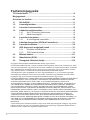 2
2
-
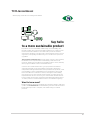 3
3
-
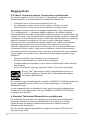 4
4
-
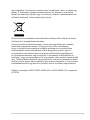 5
5
-
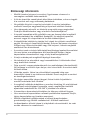 6
6
-
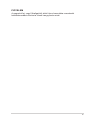 7
7
-
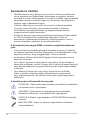 8
8
-
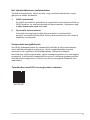 9
9
-
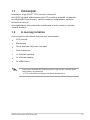 10
10
-
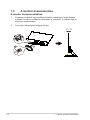 11
11
-
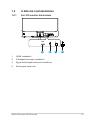 12
12
-
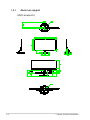 13
13
-
 14
14
-
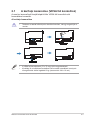 15
15
-
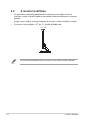 16
16
-
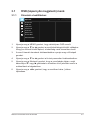 17
17
-
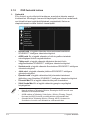 18
18
-
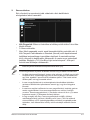 19
19
-
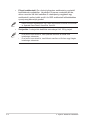 20
20
-
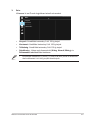 21
21
-
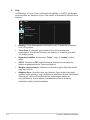 22
22
-
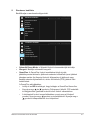 23
23
-
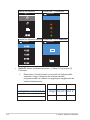 24
24
-
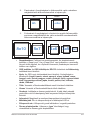 25
25
-
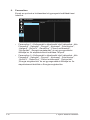 26
26
-
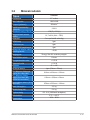 27
27
-
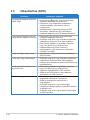 28
28
-
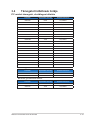 29
29
-
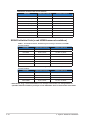 30
30
Asus VZ27EHF-W Užívateľská príručka
- Typ
- Užívateľská príručka
- Tento návod je vhodný aj pre
Súvisiace články
-
Asus VY249HF-W Užívateľská príručka
-
Asus VY279HF Užívateľská príručka
-
Asus VA32UQSB Užívateľská príručka
-
Asus VA279HAE Užívateľská príručka
-
Asus ZenScreen MB16AHV Užívateľská príručka
-
Asus ZenScreen MB16QHG Užívateľská príručka
-
Asus VA24DQLB-W Užívateľská príručka
-
Asus TUF Gaming VG249Q3A Užívateľská príručka
-
Asus TUF Gaming VG34VQEL1A Užívateľská príručka
-
Asus TUF Gaming VG27AQML1A Užívateľská príručka